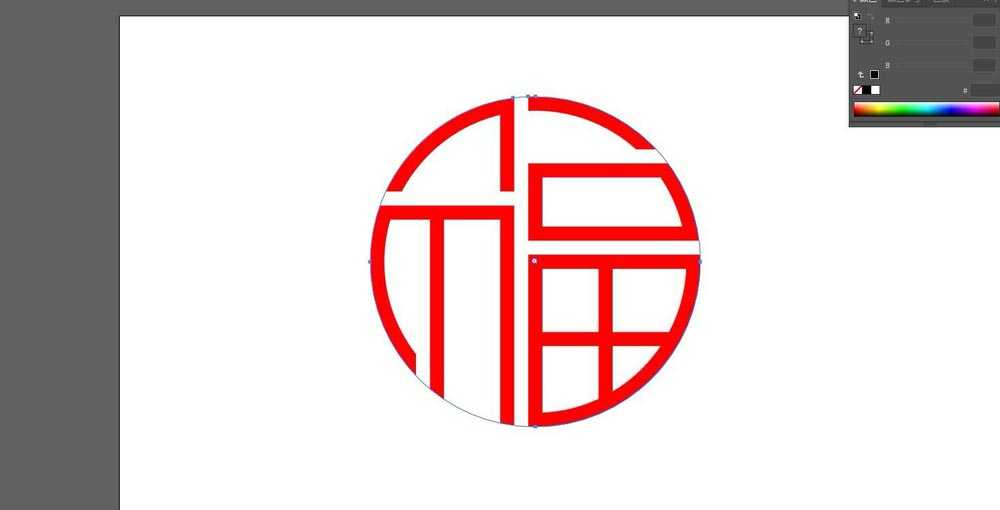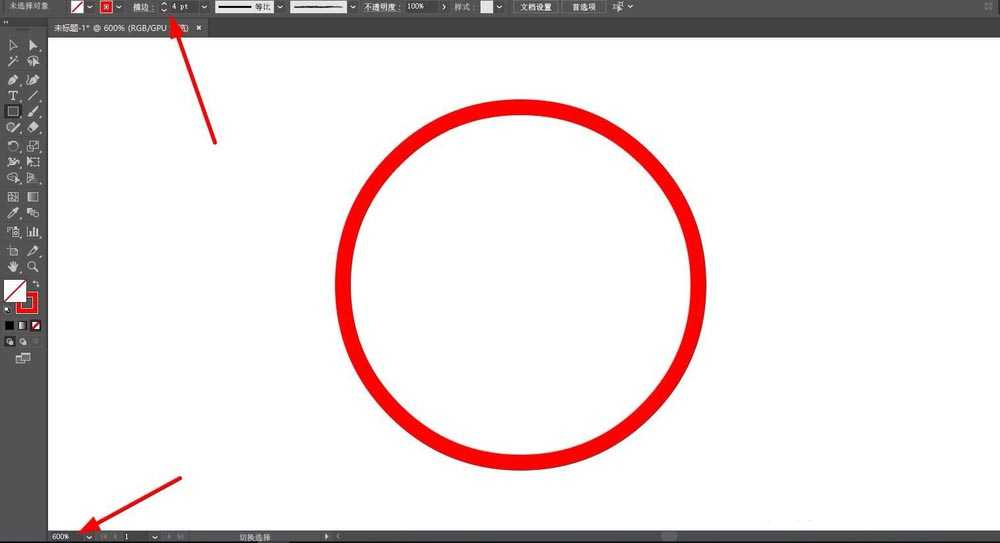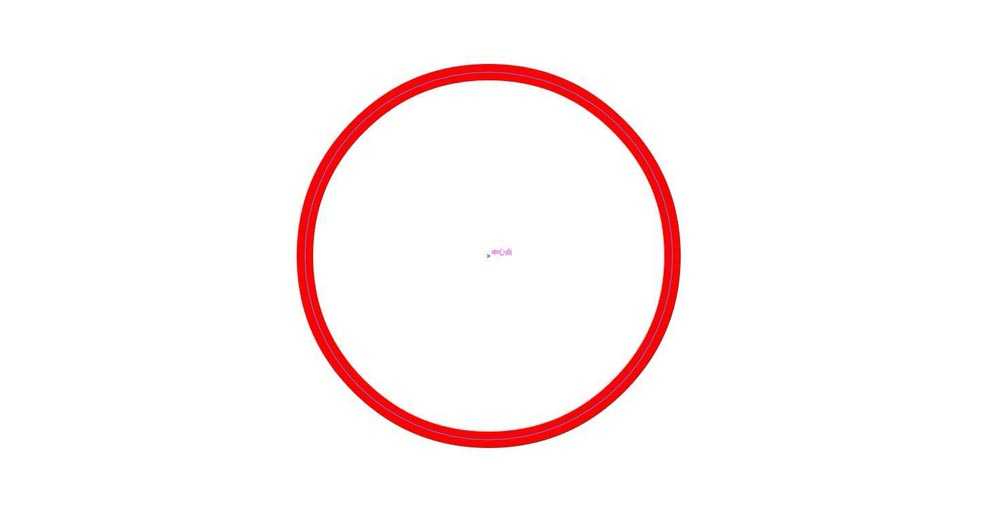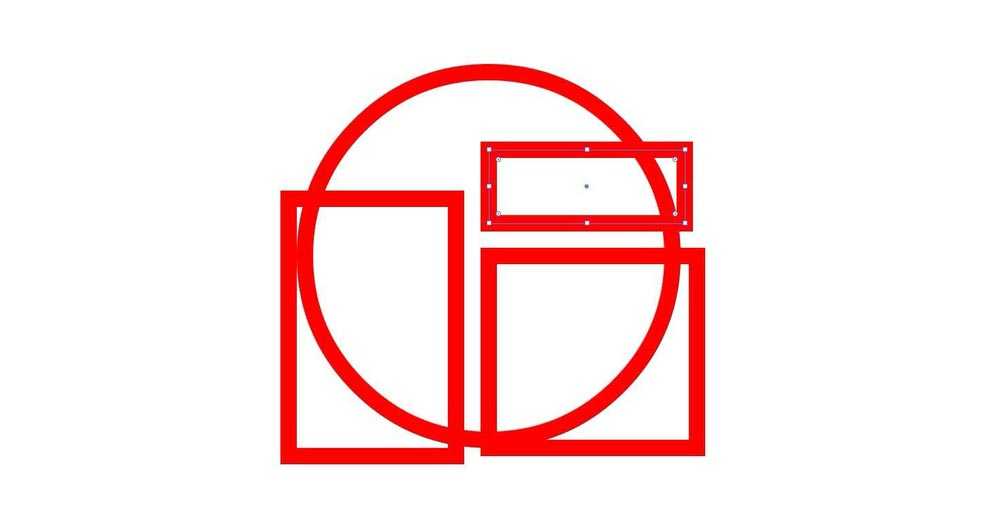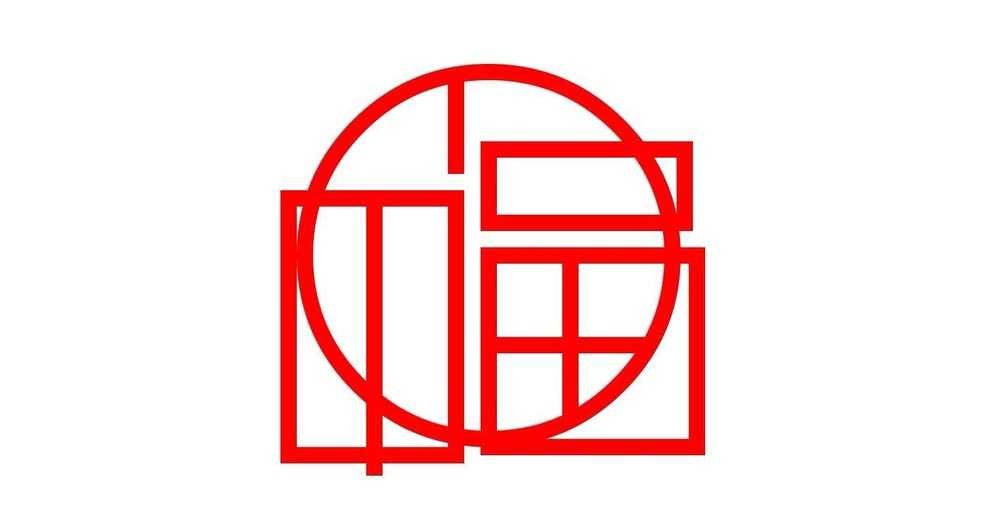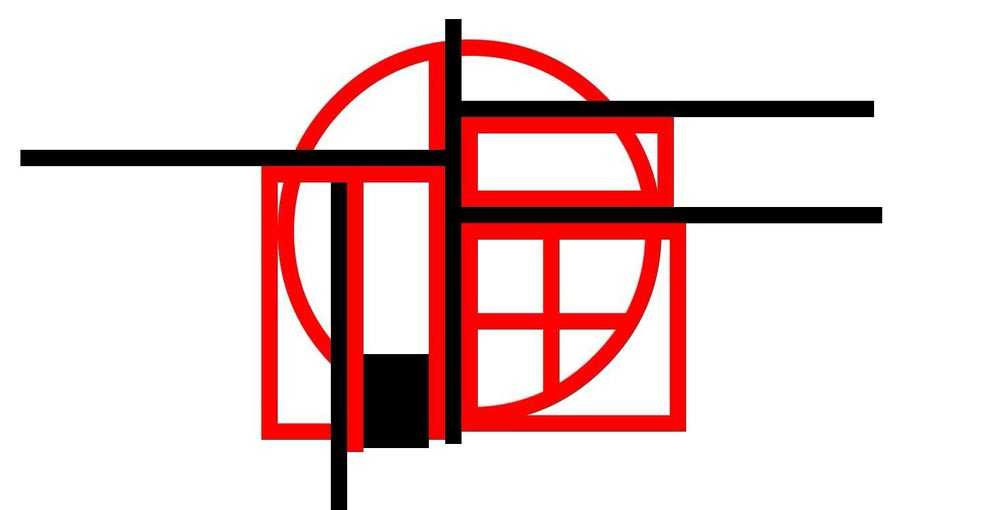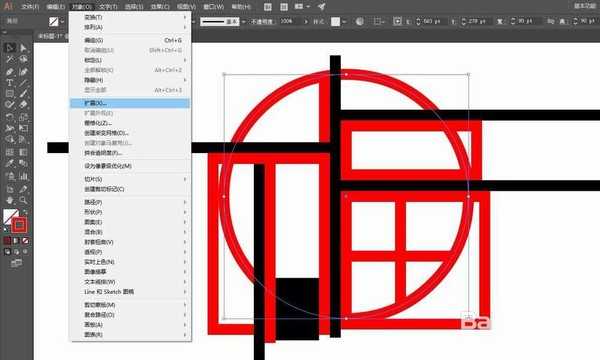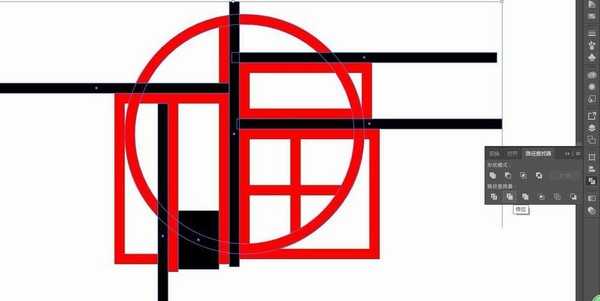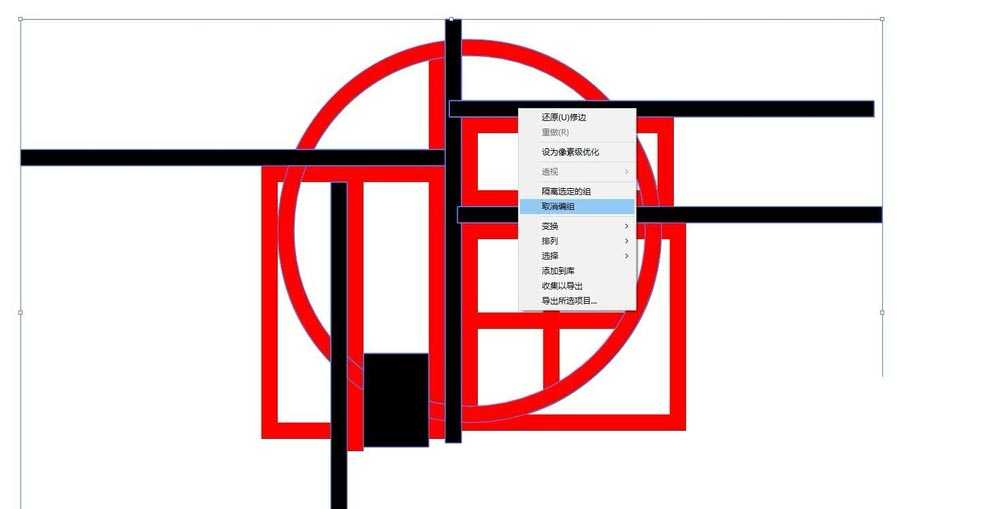ai中想要设计一个圆形福字,该怎么设计呢?下面我们就就来看看ai设计圆形福字的教程。
- 软件名称:
- Adobe Illustrator CC(AI) 2018特别版 简体中文完整版
- 软件大小:
- 2.03GB
- 更新时间:
- 2017-10-19立即下载
1、首先利用椭圆工具绘制正圆一个,只要描边不要填充。注意图中的箭头所指的数据,这是我个人习惯,你们也可以将画布调为100%比例,只是描边数值要调很大
2、如图,再利用矩形工具绘制三个矩形
3、如图,再用直线工具绘制四条直线
4、如图,再用矩形工具绘制几个黑色矩形,不要描边。然后,选取正圆,只选取正圆,按下ctrl+c,再按下ctrl+f ,原地复制一个
5、然后,点击对象,扩展(注意,这里不要用框选的方式将两个正圆都选取扩展)
6、将黑色矩形和正圆选取(最好是用shift+左键点击选取,以免将底层的正圆也选取),然后点击,修边,然后取消编组
上一页12 下一页 阅读全文